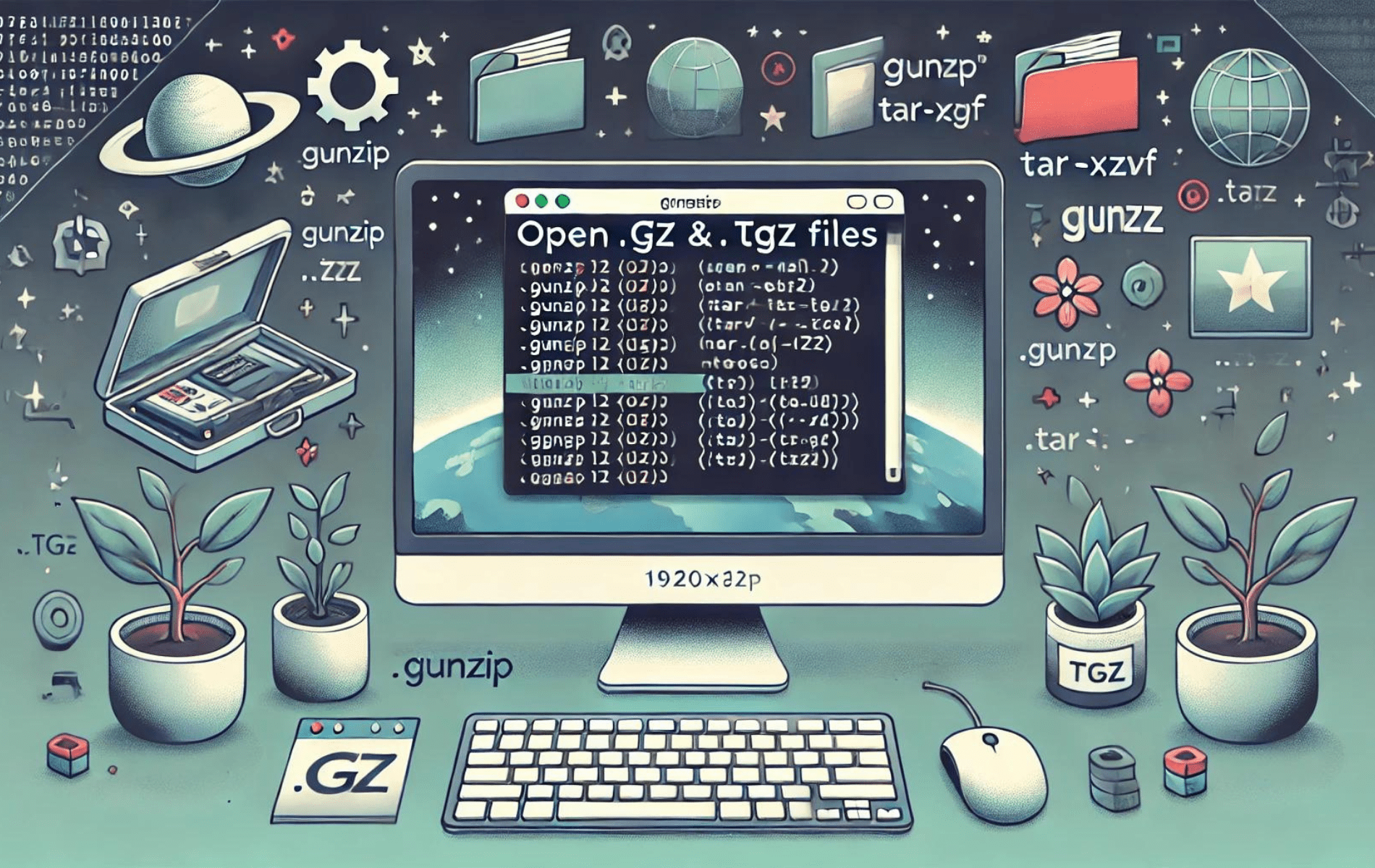Descomprimir archivos, especialmente en el entorno Linux, es una tarea rutinaria. Con el uso frecuente de archivos .gz y .tgz, es fundamental comprender los matices de estos tipos de archivos y las herramientas utilizadas para administrarlos. Esta guía profundizará en el mundo de los archivos GZ y TGZ, ofreciendo información e instrucciones paso a paso sobre cómo manejarlos de manera eficiente.
Comprender la compresión de archivos en Linux
La compresión de archivos es fundamental para optimizar el almacenamiento y garantizar una transferencia de datos eficiente. En Linux, esto se logra utilizando varias herramientas y formatos de archivo, cada uno con características únicas.
¿Qué hace que los archivos TAR, GZ y TGZ sean únicos?
- Archivos TAR explicados
- TAR significa Archivo de cintas. Su función principal es agrupar varios archivos en una sola entidad conocida como archivo TAR. Curiosamente, TAR no comprime estos archivos; simplemente los agrupa, asegurando que su tamaño original permanezca sin cambios.
- Profundizando en archivos GZ
- Los archivos GZ surgen de la herramienta de compresión Gzip. A diferencia de TAR, Gzip comprime el archivo, reduciendo su tamaño. Sin embargo, vale la pena señalar que Gzip comprime archivos individuales. Entonces, si tiene varios archivos, Gzip producirá una cantidad equivalente de archivos GZ. Este método de compresión es un elemento básico en los sistemas Linux y Unix.
- La fusión: archivos TAR.GZ
- Un archivo TAR.GZ es esencialmente un archivo TAR comprimido con Gzip. Es un híbrido que combina la capacidad de agrupación de TAR con la destreza de compresión de Gzip. Este tipo de archivo se encuentra predominantemente en sistemas Linux y Unix.
- TGZ: sinónimo de TAR.GZ
- Los archivos TAR.GZ a menudo se denominan archivos TGZ. Son esencialmente iguales, sólo que tienen nombres diferentes por conveniencia.
- Archivos ZIP: una descripción general rápida
- Los archivos ZIP, como TAR, agrupan varios archivos. Sin embargo, también comprimen estos archivos, de forma similar a GZ. Si bien los archivos ZIP son omnipresentes en varios sistemas operativos, se asocian más comúnmente con Windows.
Tarball o Tarfile: ¿Qué hay en un nombre?
El término tarball o tarfile se usa coloquialmente para describir archivos en formatos TAR específicos:
- Archivo TAR: Esencialmente un archivo de archivo de cinta.
- Archivo TAR.GZ o TGZ: Aquí es cuando el archivo TAR se somete a compresión Gzip.
- Archivo TAR.BZ2 o TBZ: Este formato surge cuando se aplica la compresión Bzip2 al archivo TAR.
Un tarball es esencialmente una colección de archivos agrupados. El comando tar produce estos archivos. Si bien tar no admite inherentemente la compresión, a menudo colabora con herramientas de compresión como Gzip o Bzip2 para ahorrar espacio en disco. Estas utilidades normalmente comprimen archivos individuales, por lo que hacen sinergia con tar para producir un archivo singular a partir de varios archivos.
Tar y Gzip/Guzip para archivos GZ y TGZ en Linux
Tomando y zip son incondicionales en el ecosistema Linux, reconocidos por sus capacidades de compresión y archivado de archivos. Si bien a menudo funcionan en conjunto, tienen propósitos distintos:
- El papel de la utilidad Tar
- Tomando amalgama varios archivos en un archivo singular, a menudo denominado tarball. Este archivo conserva los atributos del sistema de archivos de los archivos encapsulados, como los permisos y la propiedad. Después de la creación, los usuarios aún pueden modificar el archivo, agregando o eliminando archivos o modificando los nombres de los archivos, a menos que esté comprimido. El
tarEl comando es la opción ideal para administrar archivos TAR y TAR.GZ en Linux, facilitando su creación, modificación y extracción. - Históricamente, los archivos tar eran el medio de copia de seguridad preferido, transferidos a unidades de cinta locales, de ahí el apodo de Tape Archive (Tar). Si bien Tar no comprime archivos, el uso moderno implica invariablemente compresión para ahorrar espacio en disco y facilitar las transferencias entre sistemas.
- El alquitrán es versátil y admite una gran cantidad de métodos de compresión. Las utilidades Gzip/Gunzip y Bzip2/Bunzip2 reinan, y la alianza Tar-Gzip emerge como la principal solución de archivado de archivos para Linux.
- Tomando amalgama varios archivos en un archivo singular, a menudo denominado tarball. Este archivo conserva los atributos del sistema de archivos de los archivos encapsulados, como los permisos y la propiedad. Después de la creación, los usuarios aún pueden modificar el archivo, agregando o eliminando archivos o modificando los nombres de los archivos, a menos que esté comprimido. El
- Gzip en el panorama Linux
- zip es la principal utilidad de compresión de archivos de Linux. Puede funcionar de forma independiente, comprimiendo archivos individuales. Cuando Gzip comprime un archivo, genera una nueva variante comprimida, mientras que el original normalmente se descarta. El archivo comprimido resultante no tiene la extensión GZ. En consecuencia, cuando Gzip colabora con Tar, el archivo comprimido asume la extensión TAR.GZ o TGZ.
- Gzip frente a Zip: Si bien Gzip emplea el mismo algoritmo de compresión que la reconocida utilidad de Windows, Zip, existe una diferencia fundamental. Gzip comprime archivos singulares. Por lo tanto, primero se invoca Tar para producir un tarball, que comprime Gzip. Por el contrario, Zip comprime cada archivo antes de archivarlo, lo que da como resultado un tamaño de archivo ligeramente mayor. Este enfoque de compresión complica la extracción de archivos individuales sin descomprimir primero todo el archivo tar.
Creación y descompresión de archivos GZ y TGZ en Linux
Con los comandos Tar y Gzip/Gunzip, los administradores del sistema pueden crear y descomprimir fácilmente archivos GZ y TGZ. Al igual que sus contrapartes de Linux, estas utilidades incluyen una variedad de indicadores que mejoran su funcionalidad y permiten un uso personalizado. Dado que Gzip/Gunzip y Tar son parte integral de la mayoría de las distribuciones de Linux, todo lo que se necesita es acceso SSH y conocimientos básicos de la línea de comandos de Linux.
Utilizando Gzip y Gunzip para la gestión de archivos .gz
Si bien los comandos Gzip y Gunzip pueden descomprimir archivos GZ en Linux, fallan cuando se enfrentan a archivos Tar comprimidos. Por ejemplo, un archivo TAR.GZ, a pesar de ser un archivo TAR comprimido con Gzip, requiere el comando Tar para descomprimirlo y extraerlo.
Comprimir archivos con Gzip
Gzip facilita la compresión de archivos individuales, produciendo una nueva variante extendida con GZ conservando los permisos y la propiedad del archivo original. De forma predeterminada, el archivo original se descarta después de la compresión. Sin embargo, este comportamiento es mutable.
Exploremos la compresión de tres archivos ubicados en el directorio actual usando Gzip:
# Compress multiple files with GZIP
gzip -kv example1 example2 example3Aquí, el indicador -k garantiza que los archivos originales permanezcan intactos, mientras que la opción -v proporciona un porcentaje de compresión en tiempo real y visualización del nombre del archivo. El comando genera tres nuevos archivos GZ en el directorio. En escenarios donde el indicador -k no es aplicable, se puede invocar la opción -c para conservar el archivo original.
El indicador -c también se puede utilizar para modificar el directorio del archivo recién comprimido o incluso cambiarle el nombre:
# Compress a file without deletion and relocate it to a different directory
gzip -c example1 > /home/temp/compressed_example1.gzInspeccionar archivos GZ sin descomprimir
El comando zcat en Linux ofrece un adelanto del contenido de un archivo comprimido sin necesidad de descomprimirlo:
# Display the contents of a GZIP compressed file
zcat compressed_example1.gzDescomprimiendo archivos GZ
Los archivos GZ se pueden descomprimir en Linux agregando el indicador -d al comando Gzip/Gunzip. Todas las banderas discutidas anteriormente siguen siendo aplicables. De forma predeterminada, el archivo GZ se descarta después de la descompresión a menos que se invoque el indicador -k. Descomprimamos los archivos GZ que comprimimos previamente en el mismo directorio:
# Decompress GZ file
gzip -dv compressed_example1.gzEn este contexto, los siguientes comandos son sinónimos:
Usando el comando gunzip:
# Decompress GZ file
gunzip example.gzUsando el comando gzip -d:
# Decompress GZ file
gzip -d example.gzUso de Tar para la gestión de archivos TGZ
El comando tar es fundamental para administrar archivos TGZ en Linux. Los usuarios pueden descomprimir un archivo completo o seleccionar archivos o directorios específicos.
Crear un archivo tar.gz
Antes de crear un archivo Tar comprimido con Gzip, identifique los archivos que incluirá y decida su estrategia de agrupación. Puede seleccionar archivos manualmente o archivar un directorio completo con sus subdirectorios. A diferencia de Gzip, que opera en archivos individuales, la creación de un archivo Tar comprimido con Gzip no elimina los archivos originales.
# Construct a TGZ archive of a directory and relocate it to a different folder
tar -czvf archive.tar.gz directory_name -C /home/tempEn este comando:
cinicia la creación del archivo.zactiva la compresión Gzip.vactiva el modo detallado, ofreciendo un resultado detallado de ejecución de comandos.fdesigna el nombre de archivo del nuevo archivo.Cespecifica un directorio de destino alternativo.
Inspeccionar el contenido del archivo
El indicador -t facilita el examen del contenido de un archivo TGZ existente. Además, los usuarios pueden emplear canalizaciones para identificar archivos específicos, especialmente en archivos grandes:
# Enumerate the contents of a TGZ archive
tar -tvf archive.tar.gzDescomprimiendo archivos tar.gz
Los archivos Tar comprimidos con Gzip se pueden descomprimir utilizando el indicador -x (extracción) proporcionado por el comando tar. De forma predeterminada, Tar extrae el contenido del archivo TGZ y lo envía al directorio de trabajo actual. Sin embargo, los usuarios pueden especificar un directorio alternativo para la extracción:
# Decompress Tar Gz file and relocate uncompressed files to a different directory
tar -xzvf archive.tar.gz -C /home/tempA menudo, es posible que los usuarios necesiten extraer archivos o carpetas específicos de un archivo TGZ. El tar El comando facilita esto:
# Validate the desired file's presence in the archive
tar -tvf archive.tar.gz | grep desired_fileDado que el archivo reside en el directorio archivado, la extracción directa sin restaurar todo el directorio es un desafío. La opción strip-components evita este obstáculo, permitiendo a los usuarios extraer los archivos o directorios deseados sin sus carpetas principales. Los usuarios deben especificar la ruta completa del archivo o directorio para la extracción:
# Extract a specific file from the Tar Gz archive
tar -xzvf archive.tar.gz path/to/desired_file --strip-components=2Conclusión
Administrar archivos GZ y TGZ es una habilidad integral para los usuarios de Linux. Estos formatos de archivo son fundamentales para la compresión y el archivado de datos en los ecosistemas de Linux. Al dominar los comandos Gzip y Tar, los usuarios pueden administrar, comprimir y descomprimir sus datos de manera eficiente, garantizando un almacenamiento y transferencia de datos óptimos. Ya sea que sea un usuario experimentado de Linux o un principiante, comprender estos comandos y sus matices puede optimizar significativamente sus tareas y mejorar su experiencia con Linux.